以前にトレーニングプログラムに参加したことがあるか、他の人のためにトレーニングセッションを実施したことがあるかにかかわらず、1つのことに同意する必要があります。ビデオトレーニングは、新しいことを学ぶ最も効果的な方法の1つです。スペアタイヤの交換方法を人に示すことは、スペアタイヤについて話すよりもはるかに効果的です。他の人がタスクを実行するのを見ることからの認知学習は、聞くよりも高いです。
ビデオは、学習と楽しみの間に寄り添っています。トレーニングを有益であるが魅力的な乗り物にするためには、それぞれから一服が必要です。これは数字でもサポートされています。米国の視聴者の86%は、新しいことを学ぶためにYouTubeを使用しています。オンラインでビデオを見る力は学習者の手にあります。クラスに登録したり、新しいコースに入学したりするのを待つ必要はありません。はい、それでも可能ですが、必須ではなくなりました。これにより、トレーニングビデオの範囲がさらに広がります。 トレーニングビデオを作成して専門知識を共有したいと思っている場合 、それなら今がその時です。
ただし、トレーニングに簡単にアクセスできるようになった場合は、オンラインでクラフトを使用するのはあなただけではありません。激しい競争になるでしょう。したがって、それが得意であるか、少なくともコンテンツを目立たせるための努力をしない限り、はしごの下段になります。汗をかかないでください。このブログでは、トレーニングビデオを優れたものにするための基本、ヒント、および独自のオンライントレーニングコースを作成するための最良のツールについて説明します。
こちらがクイックリファレンスリストです。最も関連性の高いセクションまでスクロールしてください。
- トレーニングビデオとは何ですか?
- トレーニングビデオの種類
- 優れたトレーニングビデオを作成するにはどうすればよいですか?
- オンライントレーニングコースの動画を無料で作成
- まとめ
トレーニングビデオとは何ですか?
トレーニングビデオ 学習を目的として作られています。目的は、新しいスキルを持つ人を教育したり、既存のスキルをアップグレードしたり、単にタスクの実行を支援したりすることです。トレーニングプログラムで共有する資料が多い場合、トレーニングビデオは長くなる可能性があります。ただし、その必要はありません。品質を損なうことなく簡潔な形式で知識を共有できる場合は、トレーニングビデオの長さを短くすることができます。
対象読者は、トレーニングコースの内容によって異なります。トレーニングビデオは、従業員が新しい作業基準または在庫に含めた新しいツールについて教育するために作成できます。また、顧客が製品とその機能の使用方法に関する指示を共有するようにすることもできます。どちらの場合も、聴衆を念頭に置いて、内容とアプローチは異なります。
また、配信可能性、つまりトレーニングビデオの作成方法にも影響を与えます。これを行うにはさまざまな方法がありますが、このブログの次のパートで説明します。
トレーニングビデオを作成するさまざまな方法は何ですか?
トレーニングビデオを作成する完璧な方法はありません。ただし、従業員向けのトレーニングビデオを作成することを計画している場合は、自分にとって、そして会社にとって何が最も効果的かを理解することが重要です。ここに、始めるためのいくつかのアイデアを与えることができるいくつかの方法があります-
画面録画
スクリーンレコーディングは、推奨リストの一番上にあります。そして、それには理由があります。スクリーンレコーダーは、さまざまな種類のビデオを作成するための私たちのお気に入りのツールです。おそらくこれには興味がないので、トレーニングビデオの作成にスクリーンレコーディングを使用する次の利点に進みましょう。
スクリーンレコーダー 使いやすく、複雑ではなく、自分で行うことができます。複数のソフトウェアや機器を使用する煩わしさから完全に解放されます。 Vmakerのような最先端のスクリーンレコーダーは、非常にうまく機能します。技術的な部分とは別に、画面記録を使用して画面にコンテンツを明確に表示し、Webカメラ記録を使用して顔と声を記録することにより、コンテンツの品質も向上します。したがって、視聴者はパーソナルトレーニングを体験できます。これにより、コンテンツを他のコンテンツから際立たせることができます。
次のセクションに進む前に、Vmakerを使用して顧客をトレーニングする方法のビデオ例を次に示します-
動画のプレゼンター
プレゼンター動画 インストラクター主導のビデオとも呼ばれます。これらのビデオでは、インストラクターがホワイトボードにコンテンツを話したり表示したりしています。教室のセッションに参加しているようですが、唯一の違いは、カメラに記録されていることです。
これらのタイプのビデオの良いところは、多くの説明が必要なトピックに非常にうまく機能することです。 「貯蓄を適切な投資手段に投入することで税金を節約する方法」に関するトレーニングセッションについて考えてみてください。これらのタイプのコンテンツは、専門的で経験豊富なインストラクターにトレーニングセッションを実施させることで最善の方法で行うことができます。
プレゼンタービデオのもう1つの大きな利点は、リアルタイムで実行できることです。ライブプレゼンタービデオは、ディスカッション、質問、そして全体として、より没入型の学習体験への扉を開きます。これらのビデオを作成する際の唯一の課題は、最高品質のビデオを取得するために、サウンド、カメラ、および照明を管理するために技術的に健全である必要があることです。
トレーニングを目的としたインストラクター主導の動画の例を次に示します。
アニメーション動画
タスクを実行するように人々を訓練するもう1つの楽しい方法は、アニメーションビデオを作成することです。アニメーショントレーニングビデオでは、イラストやキャラクターを使用して、コンセプトを説明したり、新しいアイデアを共有したりしています。複雑で理解しにくいトピックに適しています。インストラクター主導のビデオは、学習体験をさらに面倒にする可能性があるため、最良の選択ではない可能性があります。
アニメーションは物事を明るくします。さらに、図、魅力的な物語、逸話があれば、学習者は難しい概念を覚えるために特別な努力をする必要がありません。アニメーションビデオは、ターゲットオーディエンスが比較的若い場合にも効果的です。ホワイトボードアニメーションやモーショングラフィックスビデオなど、さまざまな方法で実行することもできます。
アニメーションビデオを作成することの欠点は、時間がかかり、ビデオを作成するために特別な才能が必要になることです。あなたがこれに洞察力を持っていない限り、それは難しい乗り物になる可能性があります。ただし、アニメーションを非常に簡単で手頃な価格にするAnimakerのようなツールがあります。希望を失わないでください。
このセクションでは、瞑想を始める方法を説明するアニメーションビデオをご覧ください
役割-動画を再生
まず、ロールプレイビデオはアニメーションまたは実際の人を使用して行うことができます。あなたのために働き、あなたの学習目標に沿ったものは何でも、それを進めてください。ロールプレイビデオは、実際のシナリオを描写するための最良の選択です。一見すると、若い視聴者には最適な選択肢のように見えますが、大人の視聴者にも適しています。
企業研修では、ロールプレイビデオは、従業員が日常業務で直面する可能性のあるさまざまなシナリオと、それほど楽しい経験を避けるために実行できる手順を示すのに役立ちます。これらのビデオをより効果的にするために、アニメーションまたは他のビデオクリップを補助として使用することができます。ロールプレイングビデオを録画することは、このタイプのビデオ作成に正義をもたらすトピックを選択するだけでなく、役割を実行する準備ができている人を選択する必要があるため、少し難しい場合があります。ストーリーテリングをより説得力のあるものにするために、適切な人を選ぶことが重要です。
最後に、ロールプレイビデオがどのように見えるかについてまだ迷っている場合は、ここにリファレンスビデオがあります-
☛ボーナスリード:ステップバイステップガイドチュートリアルビデオの作成方法優れたトレーニングビデオを作成するには?
このブログの最初の重要なフェーズである、ターゲットオーディエンス向けのトレーニングビデオの種類を決定しました。さて、第2フェーズの時間です。コンテンツを目立たせるために、ビデオを非常に優れたものにします。そして、それを行うには、次の手順に従う必要があります-
トピックを決定する

録音、マイク、カメラ、ライトの設定に取り掛かる前に、具体的なトピックが頭にあることを確認してください。トピックは、コンパスのような方向性を示します。それがなければ、あなたは失われます。トピックを決定する最良の方法は、共感することです。ターゲットオーディエンスの問題点を把握します。従業員をトレーニングしている場合は、調査を実施して従業員のニーズを理解してください。十分な詳細がわかったら、トピックに焦点を合わせて作業を開始します。
スクリプトを書く

いいえ、まだ録音機器に触れることは想定されていません。やるべきことがまだ残っています。スクリプティングとは、ビデオに対するあなたの考えを紙やメモ帳など、自分に合ったものに書き留めることです。メインの見出しを書き留めるような簡単なことから始めることができます。できるだけ多くのことを考えてください。無関係に聞こえても、書き留めておきます。すべてのアイデアを使い果たしたら、戻って、どれを保持するか削除するかを決めることができます。ここから、ドットを結合してコンテンツのフローを形成できます。最初のチャンスではフローが正しく得られない可能性があるため、確実に実行できるようになるまで編集を続けてください。
背景を確認してください

ビデオの背景が悪いと、ビデオの品質が損なわれる可能性があります。したがって、録画ボタンをクリックする前に、時間をかけて背景を修正してください。トレーニングビデオの背景を設定するために使用できるアイデアはたくさんあります。 1つ目は、作成している動画の種類を理解することです。インストラクター主導の動画の場合、ほとんどの場合、明るい背景を維持するとうまくいきます。同様に、オフィスの従業員向けのデモビデオの場合は、実際のオフィスの背景を使用して、コンテンツの関連性を高めることができます。
動画の長さに注意してください

終わりのないトレーニングビデオは、参加者の罰になる可能性があります。動画の長さを適切な期間に保つことで、彼らの生活を楽にし、コンテンツをより親しみやすくします。統計によると、6分間の学習ビデオが理想的です。ただし、実際には、これは毎回達成できるとは限りません。コンテンツが長い場合は、この制限を超える可能性が高くなります。ただし、早い段階で計画を立てる場合は、1つの動画を複数の短い動画に分割して、魅力的で教育的なものにすることができます。
コンテンツを確認する

上記の部分を適切な場所に設定したら、コンテンツを確認します。レビューでは、ビデオの潜在的な落とし穴や欠点を強調しています。それらを特定するのが遅すぎると、より大きな影響を与える可能性があります。スクリプトに目を通し、背景を確認して、試運転を行います。ビデオを過度に引き伸ばさないように、時間を計ってください。スクリーンレコーダーのようなシンプルなツールを使用している場合でも、ノートパソコンの前に座って、正しい位置を確認してください。視聴者が録音を見たときに頭のてっぺんだけが見えるようにしたくはありません。最後に、練習用ビデオのクリップをいくつかダウンロードして、ビデオ全体で品質が十分に維持されているかどうかを確認します。
オンライントレーニングコースの動画を無料で作成
COVID-19の前でさえ、オンライン学習業界は2025年までに3500億ドルに達すると予測されていました。これは、オンライントレーニングコースを作成する適切な時期であり、最良の部分は、今では無料で受講できることです。以前、トレーニングビデオを作成するためのツールの1つとしてスクリーンレコーディングについて話しました。ブログのこの部分では、Vmakerがトレーニングビデオの作成にどのように役立つかを紹介します。 無料で。
トレーニングビデオメーカー
Vmakerの高度な画面およびビデオ録画機能により、トレーニングの野心にぴったりの同胞になります。トレーニングビデオの要件に沿った最高の機能のいくつかを簡単に見てみましょう-
高い互換性
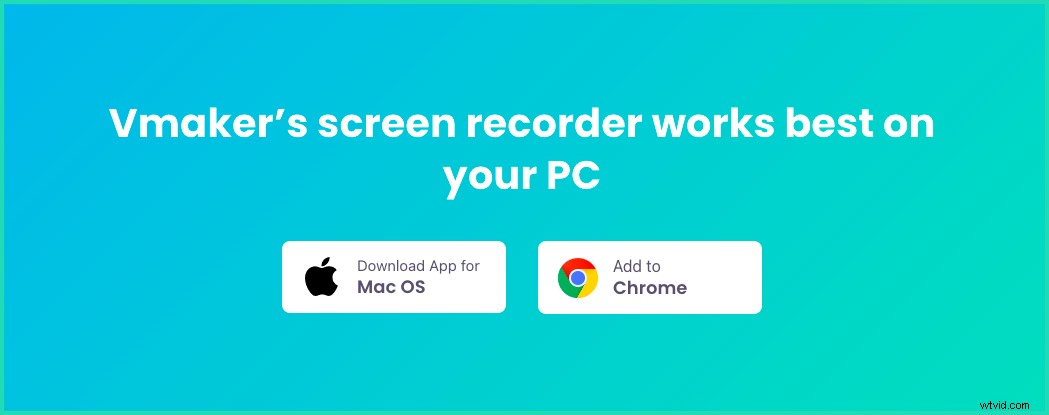
VmakerはMacおよびWindowsOSでスムーズに動作します。 Macユーザーの場合、Vmakerアプリをダウンロードするオプションがあります。ただし、その前に、アカウントを作成してサインアップする必要があります。事前にクレジットカードの詳細は必要ありません。インストールプロセスは5歳でも実行できます。
Windowsユーザーの場合、Chrome拡張機能をインストールできます Chromeウェブストアから 。ツールバーに固定すると、追加料金を支払うことなくVmaker拡張機能を使用できます。
簡単なウェブカメラ+画面録画
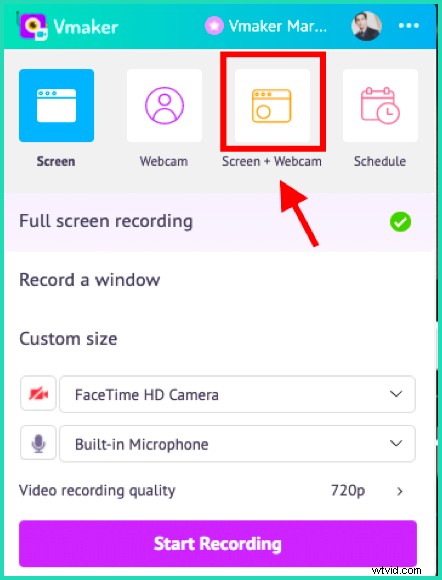
トレーニングビデオを録画する場合は、マルチカメラのセットアップは必要ありません。 Vmakerで。ログインしたら、Webカメラと画面の記録オプションを選択するだけで、記録を開始できます。ラップトップに外部マイクを接続している場合、Vmakerはそれを識別し、音声ナレーションを録音します。画面、ウェブカメラ、音声ナレーションは自動的に同期されますので、ご安心ください。
ウェブカメラの記録にフレームを追加する
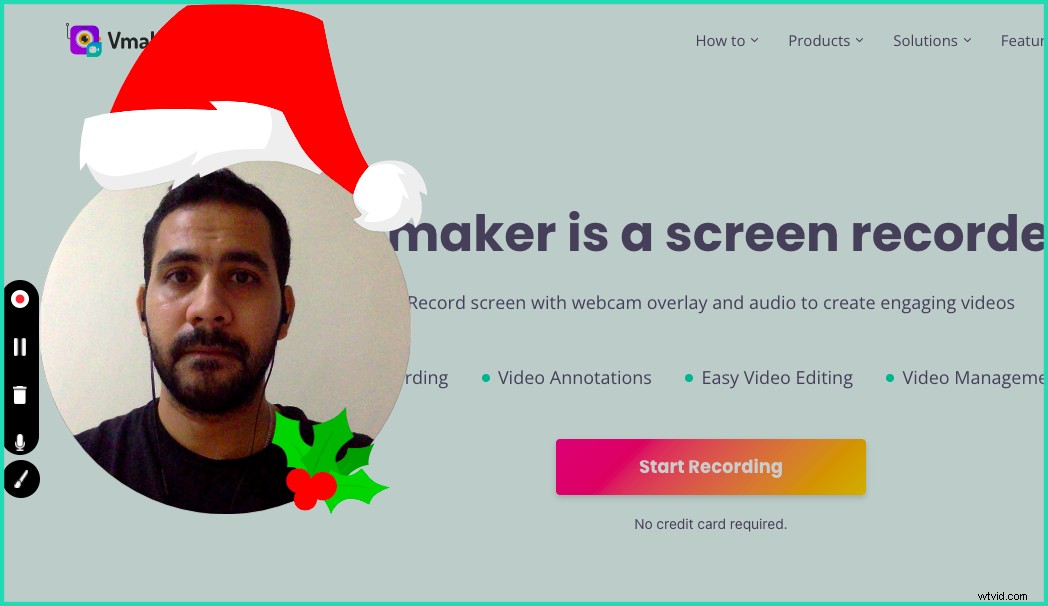
オンラインコースの登録者のトレーニングをより楽しくエキサイティングにするために、名前タグ付きのフレームを使用できます。おそらくこれはあなたのトレーニングレッスンに大きな影響を与えることはないでしょうが、出席者は彼らのトレーナーが彼らの手にブルウィップを持っている権威主義的なトレーナーではないことを確信するでしょう。間もなく、カスタムの背景機能も展開され、生徒の学習がさらに簡単になります。
注釈とマウスの強調を試してください
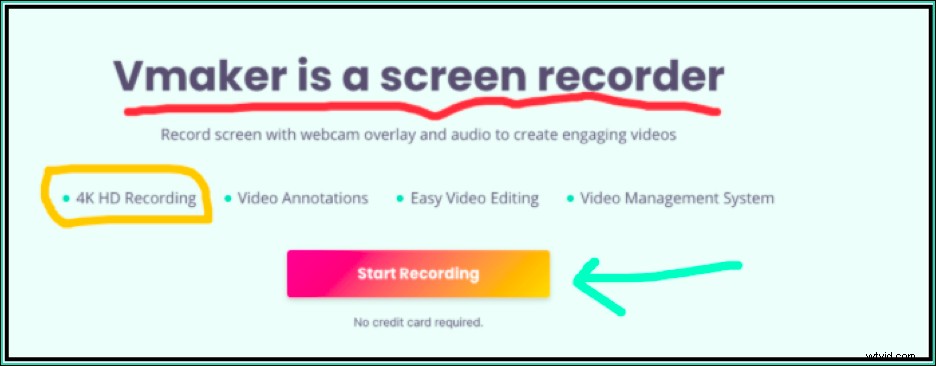
注釈と強調は、トレーナーにとって素晴らしい友達です。トレーニング中に、生徒は情報を見失う可能性があります。注釈は、下線、矢印、または図を使用してさまざまな領域を強調表示することにより、それらをトラックに戻すのに役立ちます。同様に、マウスの強調は、オンラインコースの生徒がマウスポインタの動きを追跡するのに役立ちます。
動画をスムーズに編集
Vmakerにはオンラインエディタが組み込まれていると言ったらどうでしょうか。 ?また、基本的なエディタではなく、切り取り、トリミング、サイズ変更などの高度な機能を備えています。さらに、最高の部分は、ビデオや音楽などの外部ファイルをアップロードできることです。これらのファイルを録画とマージして、ビデオをよりプロフェッショナルに見せ、同時に生徒の理解のために追加のリソースを共有することができます
すぐに共有
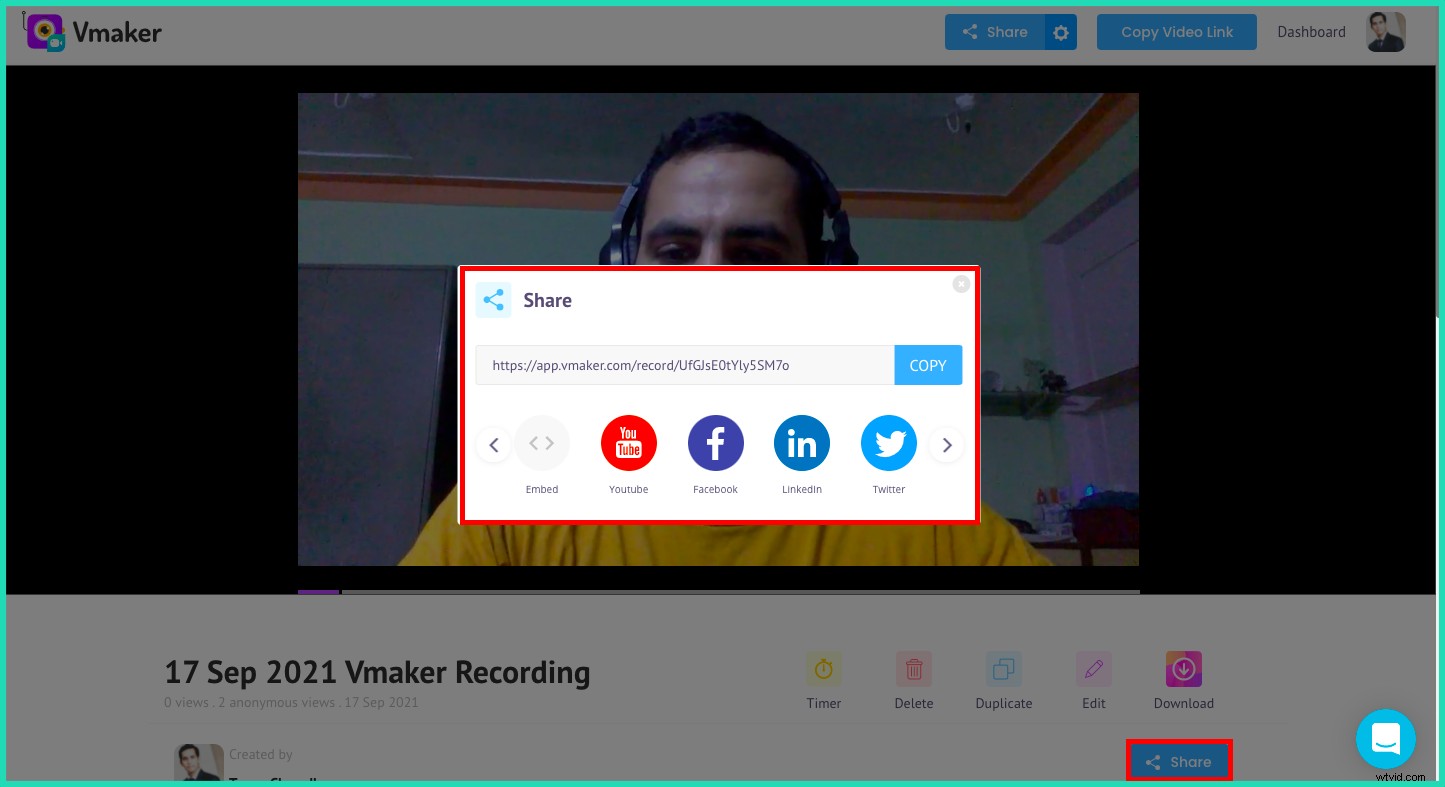
Vmakerを使用すると、余分な時間を無駄にすることなく、ダッシュボードからソーシャルメディアに動画をアップロードできます。 Facebook、Linked In、YouTubeのいずれであっても、オンライントレーニングコースは、別のツールに追加の費用をかけることなく、適切な対象者に到達します。
まとめ
トレーニングビデオは、多くの人の学習意欲を助長し、支援する学習教材です。彼らは同時に楽しくて没入型です。トレーニングビデオの作成は難しい作業になる可能性があるため、自分に合った形式のビデオを選択してください。それがうまくいったら、簡単な手順に従ってスクリプトと背景を正しく理解してください。それが処理されたら、2、3回の試運転を行います。彼らがあなたに望ましい結果を与え始めたら、ビデオの録画を開始します。
独自のオンライントレーニングコースを開始することを計画している場合、Vmakerは無料で開始するための優れたツールになります。そのスマートな機能は、トレーナーの要件に沿っています。無料で、シンプルで、スムーズです。
別れのメモとして、どのツールを使用する場合でも、トレーニングビデオを作成するにはかなりのハードワークが必要です。練習と忍耐力で、あなたのコンテンツは豊かになります。
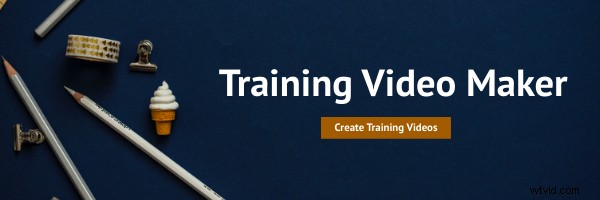
上記の記事を読んで楽しんだ場合は、ここでさらに読むためのいくつかのチェリーピックの記事を紹介します!
魅力的で効果的なトレーニングビデオを作成する方法
ヒントと無料テンプレートを備えた究極のチュートリアルビデオガイド
例、ヒント、アイデアを含む究極のハウツービデオガイド
製品デモビデオの作成方法
Vmakerを使用して教育用ビデオを作成する方法
